Амазон Фире Таблет веб претраживач: Потпуни кориснички водич
Ако купите Амазон Фире(Amazon Fire) таблет, можда ћете бити изненађени када откријете да имате приступ једном веб претраживачу: Силк.
Силк је Амазонов изворни веб претраживач. Ради све што вам је потребно од веб претраживача, укључујући обележиваче, брзо претраживање веба и модеран интерфејс.
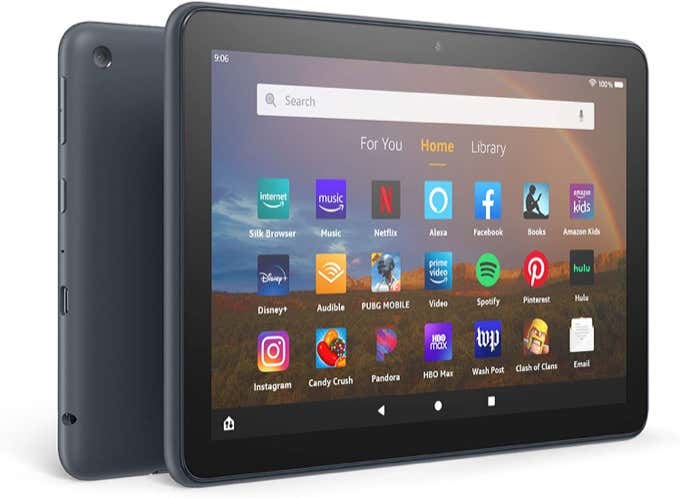
Међутим, такође је дубоко интегрисан са Амазон(Amazon) производима и услугама, баш као и скоро све остало у самом Амазон Фире(Amazon Fire) таблету.
У овом чланку ћемо истражити све унутрашње функције претраживача Силк . (Silk)Ако сте нови у Амазон Фире(Amazon Fire) таблету, знаћете шта можете да очекујете од искуства прегледања веба.
Свилени претраживач: Преглед
Да бисте покренули Амазон Фире(Amazon Fire) претраживач таблета, само прегледајте апликације на таблету док не видите Силк Бровсер(Silk Browser) .

Додирните ову икону да покренете претраживач. Као и већина претраживача, видећете картице на врху, поље за УРЛ(URL) испод овога и поље за претрагу изнад осам веза за брзи приступ.
Ови укључују:
- обележивача
- Историја
- Шопинг
- Вести
- Четири веб локације које су недавно приступиле
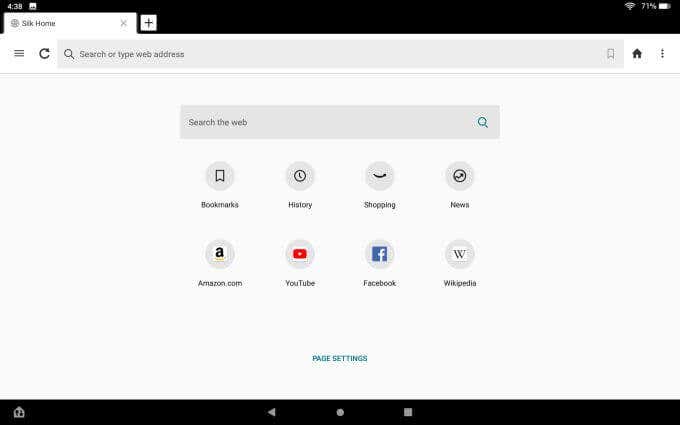
Приметићете везу Подешавања странице(Page Settings) на дну ове странице. Ако то изаберете, видећете мени у којем можете да омогућите или онемогућите поље за претрагу изнад брзих веза на страници.

Ово је корисно прилагођавање јер увек можете да користите УРЛ(URL) поље на врху као поље за веб претрагу, тако да је друго поље за претрагу на страници на неки начин сувишно.
Десни мени Силк Бровсер-а
Наћи ћете углавном исте опције било да додирнете три тачке у горњем десном углу претраживача (за десни мени) или три линије у горњем левом углу (за леви мени).
Десни мени има подешавање мреже са иконама за сваку област коју можете истражити.
Инстант Рецоммендатионс
Прва ствар коју ћете можда приметити је велико дугме Почетак рада(Get Started) на дну менија без много описа.

Ако ипак додирнете Започните(Get Started) , видећете опцију да омогућите тренутне препоруке.
Ова функција прати информације о веб страницама које посећујете тако да претраживач Силк(Silk) може да понуди препоруке. Ове препоруке обухватају друге релевантне чланке на вебу који се односе на тему о којој читате или сродне претраге.

Очигледно су неки проблеми везани за приватност у вези са овим, јер ваше информације о прегледању морају бити прослеђене Амазоновим(Amazon) серверима како би Амазон(Amazon) могао да развије предлоге за вас.
Ако вам ово не смета, наставите и изаберите Омогући(Enable) . Ако не желите да шаљете све своје активности прегледања преко веба више него што је потребно, изаберите Затвори(Close) .
обележивача
Изаберите икону Обележивачи(Bookmarks) у менију да бисте посетили своју листу обележивача, коју можете организовати у поддиректоријуме ако желите.
Ако први пут користите Силк(Silk) претраживач и отварате обележиваче, приметићете опцију да увезете обележиваче из Цхроме(Chrome) -а .

Ово захтева неколико корака које ћете морати да предузмете на другом рачунару или мобилном уређају.
Мораћете да отворите Цхроме(Chrome) негде другде и инсталирате проширење прегледача Силк Боокмаркс(Silk Bookmarks browser extension) .
- Отворите екстензију Силк Боокмаркс
- Пријавите се са својим Амазон(Amazon) акредитивима
- Затворите, а затим поново отворите екстензију и изаберите Увези(Import)
На крају, отворите Силк(Silk) претраживач на таблету и вратите се на страницу са обележивачима. Изаберите три тачке у горњем десном углу да бисте отворили мени и изаберите Увези из Цхроме(Import From Chrome) -а .

Овај процес преноси све обележиваче из вашег Цхроме(Chrome) претраживача у облак преко Силк(Silk) екстензије, а затим у ваш Силк(Silk) претраживач на вашем таблету.
То је помало сложен процес, али вам барем штеди време да морате поново да изградите целу своју библиотеку обележивача.
Наравно да бисте сачували све сајтове које посећујете помоћу претраживача Силк , изаберите икону обележивача у пољу за (Silk)УРЛ адресу(URL) .
Видећете две опције када то урадите:
- Додај обележивач(Add Bookmark) : Ово ће сачувати у вашој библиотеци обележивача
- Закачи у Моје фаворите(Pin to My Favorites) : Ово ће закачити икону за ову веб локацију у одељку Брзе везе(Quick Links) на страници нове картице

Листа за читање
У десном менију ћете видети и Листу за читање(Reading List) . Ако додирнете ово, видећете две опције:
- Сачувај на листу за читање(Save to Reading List) : Додајте УРЛ(URL) на своју листу чланака које желите да прочитате касније.
- Прикажи листу за читање(View Reading List) : Погледајте своју листу чланака које желите да прочитате.

Ако изаберете Прикажи листу за читање(View Reading List) , видећете све странице које сте додали. Означени су бојама тако да знате које сте већ прочитали.
Ако није прочитан, наслов ће бити наранџасти.

Док читате сваки наслов, поцрнеће.
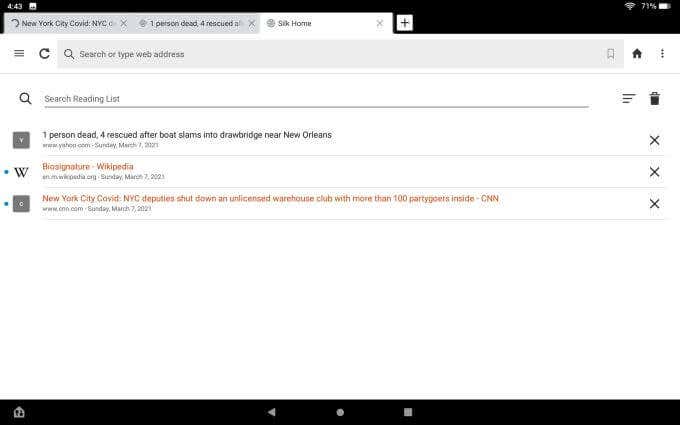
Док их читате, можете их избрисати појединачно или једноставно одабрати канту за смеће у горњем десном углу да бисте их све очистили.

Листа за читање(Reading List) је корисна функција само за чување ствари које касније желите брзо да прочитате, али заиста не желите да затрпате своју листу обележивача претраживача.
Сачувајте(Save) обележиваче за ствари које желите да често посећујете и користите своју листу за читање(Reading) за ствари које бисте желели да прочитате касније, а затим наставите даље.
Ваше Амазон листе и веза за куповину
Наравно, пошто је таблет Амазон (Amazon)Фире(Amazon Fire) производ компаније Амазон, а претраживач Силк(Silk) је Амазон(Amazon) апликација, не би требало да буде изненађење да у десном менију постоје и специфичне везе за Амазон .(Amazon)
Прва од њих је Ваша листа(Your Lists) . Ово вас само води директно на ваше листе жеља на вашем Амазон(Amazon) налогу.
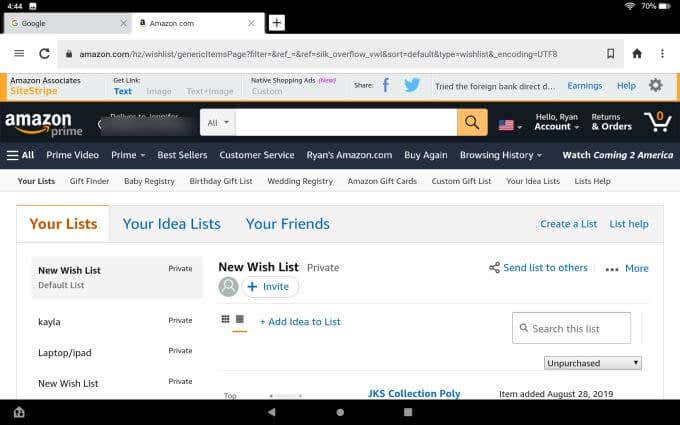
Такође ћете видети везу за куповину(Shopping) која ће вас одвести право на Амазон(straight to Amazon) . Јер где бисте друго желели да купујете осим Амазона(Amazon) , зар не?
Друге везе десног менија
Такође ћете видети следеће везе у десном менију претраживача Силк .(Silk)
- Вести(News) : Посетите одабрану страницу са дугачке листе извора вести (коју можете да прилагодите)
- Преузимања(Downloads) : Погледајте све своје преузете датотеке
- Нова приватна картица(New Private Tab) : Ово је аналогно Цхроме-овој картици „Анонимно“.(Chrome’s “Incognito” tab)
- Десктоп Сите(Desktop Site) : Присилите веб-сајтове да прикажу десктоп верзију сајта
- Штампање(Print) : Штампајте на страницу на свом штампачу
- Dark/Light Theme : Пребаците претраживач између тамног или светлог режима
Леви мени Силк Бровсер-а
Ако изаберете леву икону менија, приметићете све исте опције које су биле доступне у десном менију.
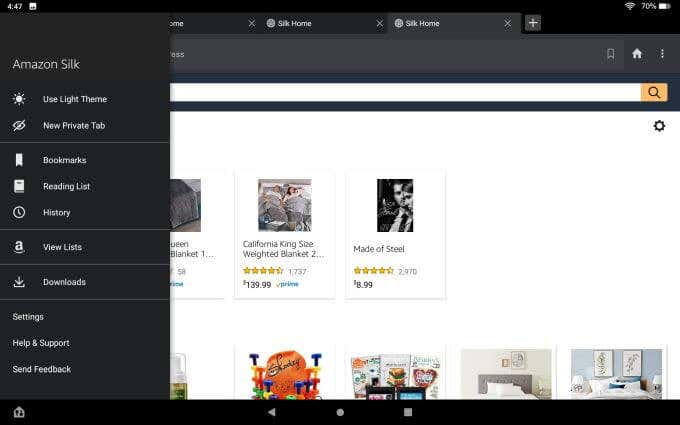
Постоји један изузетак. Овде ћете пронаћи Подешавања(Settings) .
Главни мени подешавања је место где ћете пронаћи све ствари које можете да прилагодите у вези са Силк(Silk) претраживачем.
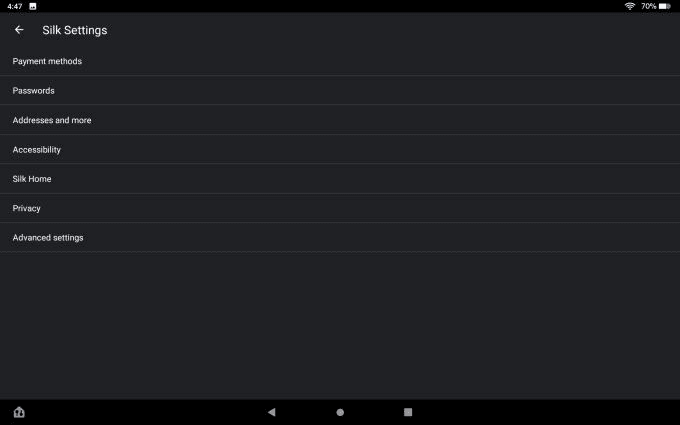
Ови укључују:
- Начини плаћања(Payment methods) : Сачувајте картице у прегледачу за плаћање једним кликом током куповине
- Лозинке(Passwords) : Омогућите аутоматско чување лозинки и аутоматско пријављивање за веб локације

- Адресе(Addresses) : Сачувајте адресе у прегледачу који можете користити за аутоматско попуњавање веб образаца
- Приступачност(Accessibility) : Подесите(Adjust) величину текста претраживача и зумирање ако имате потешкоћа да читате мали текст
- Силк Хоме(Silk Home) : Прилагодите картице Хоме(Home) , Амазон(Amazon) и Вести(News)
Важна област је могућност прилагођавања картице Вести . (News)Можете да прилагодите које врсте чланака и вести у тренду видите тако што ћете управљати својим добављачима вести и изворима.

На страници са изворима видећете листу свих доступних извора вести. Можете да изаберете Блокирај(Block) да бисте уклонили све оне које не желите да укључите.

Мени Приватност(Privacy) је место где можете да омогућите Не прати(Do Not Track) или Користи сигуран ДНС(Use secure DNS) за додатну приватност и безбедност.

Ако одлучите да користите безбедни ДНС(DNS) , мораћете да имате доступног провајдера и омогућите ову опцију у претраживачу Силк .(Silk)

Мени Напредна подешавања(Advanced settings) је место где можете да промените подразумевани претраживач који ће Силк(Silk) претраживач користити.
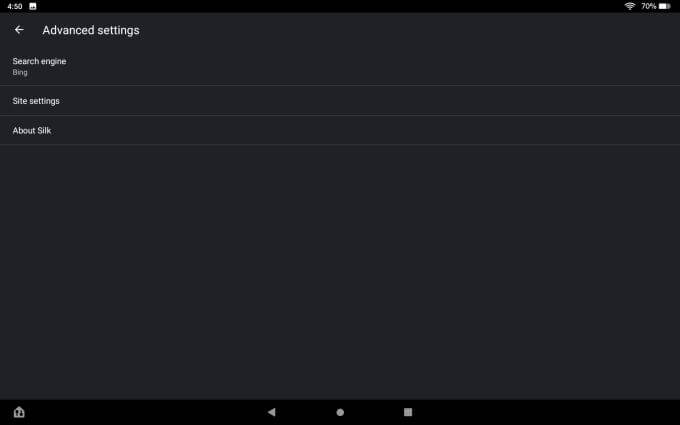
Изаберите претраживач(Search engine) из менија Напредна(Advanced) подешавања, а затим изаберите претраживач који желите као подразумевани.

Приказ читања и дељење
Још једна функција доступна у претраживачу Силк је приказ за (Silk)читање(Reading View) .
Ово је приказ преко целог екрана који има за циљ да уклони све ометања и омогући вам да се у потпуности усредсредите на чланак који читате(article that you’re reading) .
Ако имате омогућен приказ за читање у (View)подешавањима(Settings) (подразумевано је укључен), видећете Прикажи у приказу за читање(Show in Reading View) на дну странице прегледача.
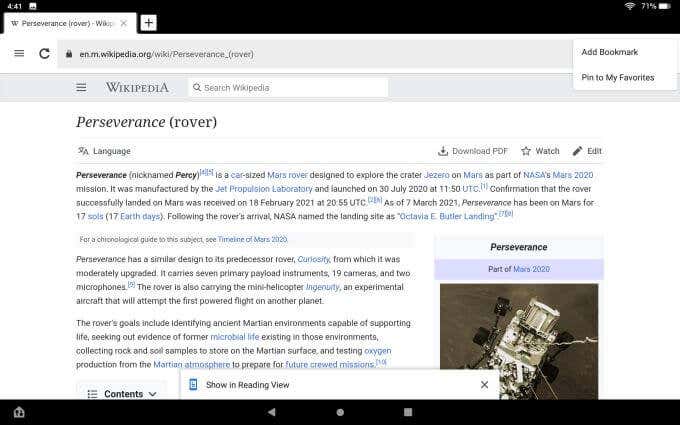
Само додирните ово да бисте ушли у режим читања.
Када то урадите, видећете цео помак на екрану и чланак ће се преформатирати више као стандардни формат чланка у часопису.

Неки људи воле ову функцију тако да се заиста могу фокусирати на оно што читају. Други људи сматрају да је поглед сувишан и непотребан.
Ако желите, можете га искључити у подешавањима претраживача.
Још једна корисна функција која је уграђена у прегледач је икона Дели(Share) у десном менију прегледача. Користећи ово, можете да делите страницу са другима путем Фацебоок(Facebook) -а , Твиттер(Twitter) -а , е-поште или чак на другом уређају преко Блуетоотх-(Bluetooth) а .

То је згодна функција која вам омогућава да брзо делите странице чак и на сајтовима који немају уграђене иконе за друштвено дељење на страници.
Да ли је Амазон Фире Таблет веб претраживач добар(Amazon Fire Tablet Web Browser Any Good) ?
Свилени претраживач(Silk) има неке предности и недостатке. То је ефикасан и брз претраживач и ради једнако добро као и сваки други претраживач који сте можда користили у прошлости.
Пошто је уграђена као подразумевана апликација са Амазон Фире(Amazon Fire) таблетом, можете бити сигурни да ће остати ажурирана заједно са свим осталим основним апликацијама. Међутим, недостаје му много звона и звиждаљки других великих претраживача.
Не постоје екстензије или додаци(extensions or add-ons) , тако да сте заиста заглављени са оним што имате. А пошто га је направио Амазон(Amazon) , мораћете да се носите са свим везама и другим функцијама које треба да вас подстакну да користите Амазонове(Amazon) услуге.
Related posts
Зашто је Амазон Фире Таблет одличан за децу
6 најбољих Амазон Фире футрола за таблете
Рецензија Амазоновог Киндле Фире ХДКС 7 - Добар таблет са снажним хардвером
15 најбољих Амазон Фире Стицк апликација које прво треба да инсталирате
ХДГ објашњава: Шта су (АВС) Амазон веб услуге?
25 најбољих бесплатних алата за веб индексирање
Водич корак по корак за брисање вашег Амазон налога
Како уочити лажне критике на Амазону
Преглед прегледача Стацк: како вас то чини ефикаснијим
Тосхиба Енцоре преглед - Да ли је то добар Виндовс 8.1 таблет?
31 најбољих алата за гребање веба
ХДГ објашњава: Шта је Амазон С3?
уБлоцк Оригин: Ултимативни преглед и водич
3 најбоља ВПН проширења за Цхроме за безбедно прегледање веба
Шта је Амазон Киндле Цлоуд Реадер и како га користити
Амазон Фире Таблет се неће укључити? Како поправити
Како да поправите Амазон Фире Таблет који се не пуни
Шта је Амазон Смарт Плуг?
Преузмите читаве веб локације у Фирефок-у користећи СцрапБоок
Шта је ЛоцкДовн претраживач и како функционише?
